Autor:
Bobbie Johnson
Data Creației:
7 Aprilie 2021
Data Actualizării:
1 Iulie 2024
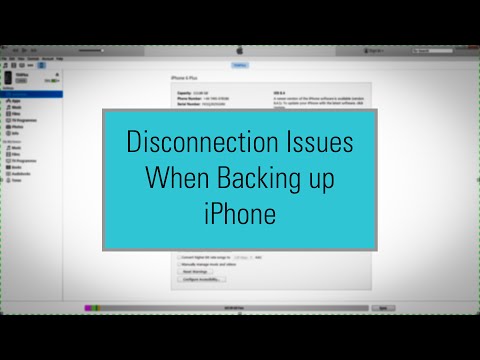
Conţinut
- Pași
- Metoda 1 din 3: Ieșirea iTunes din ecranul Bibliotecii
- Metoda 2 din 3: Deconectați-vă de la iTunes prin iTunes Store
- Metoda 3 din 3: Deconectați-vă de pe iTunes pe un dispozitiv iOS
- sfaturi
Deconectarea de la iTunes Store va împiedica alți utilizatori să facă achiziții cu ID-ul dvs. personal Apple. Vă puteți deconecta de la iTunes utilizând computerul sau dispozitivul iOS.
Pași
Metoda 1 din 3: Ieșirea iTunes din ecranul Bibliotecii
 1 Plasați cursorul pe o sesiune iTunes deschisă.
1 Plasați cursorul pe o sesiune iTunes deschisă. 2 Faceți clic pe „Magazin” în bara de meniu a sesiunii dvs. iTunes.
2 Faceți clic pe „Magazin” în bara de meniu a sesiunii dvs. iTunes. 3 Selectați „Deconectați-vă.” Nu veți mai fi conectat la iTunes cu ID-ul dvs. Apple.
3 Selectați „Deconectați-vă.” Nu veți mai fi conectat la iTunes cu ID-ul dvs. Apple.
Metoda 2 din 3: Deconectați-vă de la iTunes prin iTunes Store
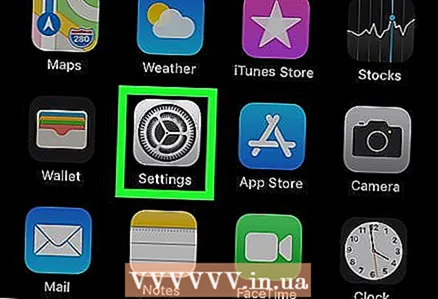 1 Plasați cursorul peste sesiunea iTunes curentă de pe computer.
1 Plasați cursorul peste sesiunea iTunes curentă de pe computer. 2 Faceți clic pe „iTunes Store” situat în colțul din dreapta sus al sesiunii dvs. iTunes.
2 Faceți clic pe „iTunes Store” situat în colțul din dreapta sus al sesiunii dvs. iTunes. 3 Faceți clic pe „Deconectare” în colțul din stânga sus al iTunes. Acum, ID-ul dvs. Apple nu va fi autorizat în iTunes.
3 Faceți clic pe „Deconectare” în colțul din stânga sus al iTunes. Acum, ID-ul dvs. Apple nu va fi autorizat în iTunes.
Metoda 3 din 3: Deconectați-vă de pe iTunes pe un dispozitiv iOS
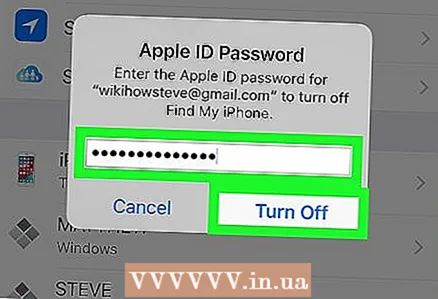 1 Atingeți pictograma „Setări” de pe dispozitivul dvs. iOS.
1 Atingeți pictograma „Setări” de pe dispozitivul dvs. iOS. 2 Atingeți „iTunes și magazinele de aplicații.”
2 Atingeți „iTunes și magazinele de aplicații.”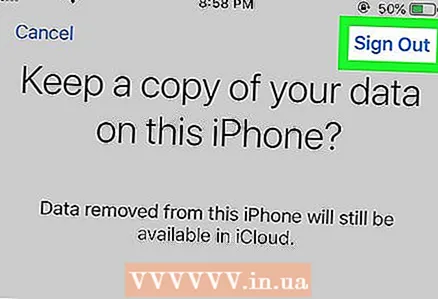 3 Atingeți ID-ul Apple care este autorizat în prezent în iTunes.
3 Atingeți ID-ul Apple care este autorizat în prezent în iTunes.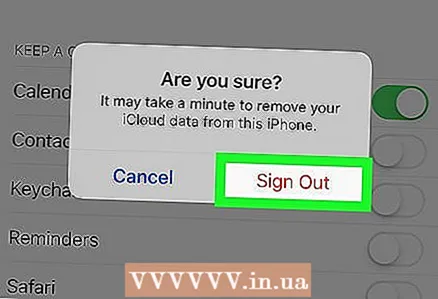 4 Atingeți „Deconectați-vă.” Acum nu veți fi conectat la iTunes.
4 Atingeți „Deconectați-vă.” Acum nu veți fi conectat la iTunes.
sfaturi
- Dacă sunteți conectat la iTunes de pe un computer public, cum ar fi o bibliotecă sau un loc de muncă, deconectați-vă la sfârșitul sesiunii pentru a împiedica alții să cumpere cu ID-ul dvs. Apple.



